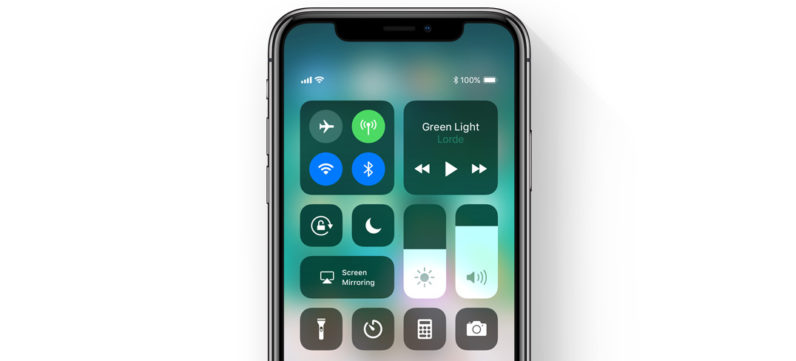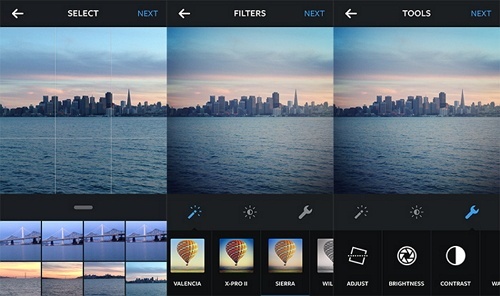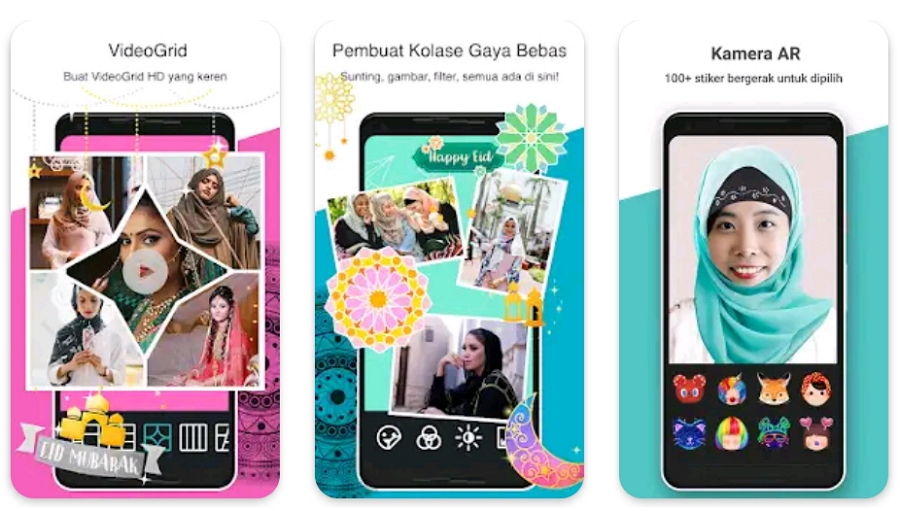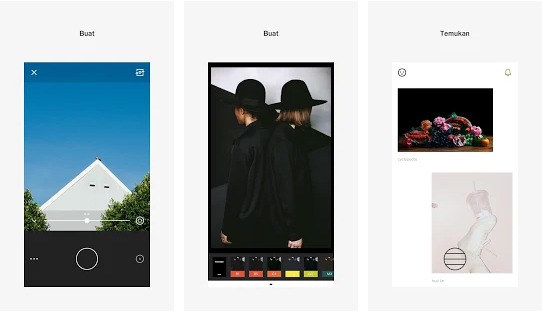3 modalități de a edita fotografii direct pe Picsart prin intermediul telefonului tău Android, știi?
Picsart este cea mai mare aplicație de editare fotoMagic! Această aplicație are caracteristici destul de complete, astfel încât să își poată satisface utilizatorii. Dacă sunteți interesat de lumea fotografiei, această aplicație este perfectă pentru a vă face fotografiile mai interesante, mai ales pentru îngrijire hrană Instagramul tău.
PicsArt este cea mai recentă aplicație, cu diferite funcții, cum ar fi adăugarea de efecte, stickere, saturație, text, ceea ce face ca fotografiile tale să devină vii. De asemenea, puteți combina imagini sau crea stropi pe fotografia ta. Atunci cum să editați fotografii prin aplicația picsArt? Vedeți mai jos explicația despre cum puteți edita fotografii în Picsart.
Cum să editați fotografii pe Picsart
Iată cum puteți edita fotografii pe PicsArt care sunt realizate în mod obișnuit de oameni în general.
a. Introduceți fotografii în twibbon
1. Mai întâi, selectați twibbon-ul pe care doriți să-l utilizați. Încercați formatul de imagine este .png da! Apoi, faceți clic pe secțiune acțiuneși căutați aplicații PicsArt.

2. Apoi, adăugați fotografiile pe care doriți să le puneți în twibbon. clic Adăugați fotografii.

3. Selectați imaginea, apoi faceți clic pe adăuga.
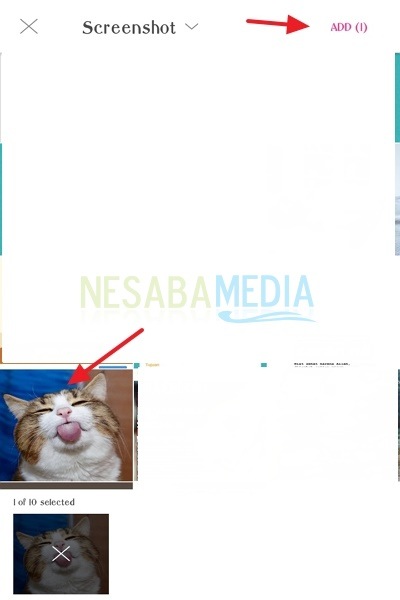
4. Deoarece locul pentru a plasa fotografia este rotund, atunci trebuie să tăiați fotografia într-o rundă făcând clic formă.

5. Alegeți forma care are formă cercul. Personalizați-vă imaginea. Apoi, faceți clic pe săgeata din colțul din dreapta sus.
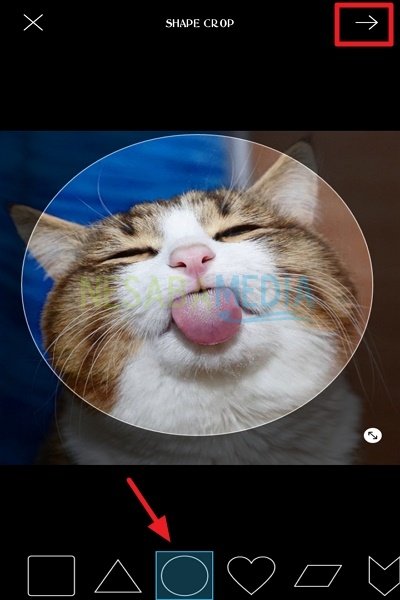
6. După aceea, faceți clic pe Salvați pentru a salva imaginea pe care tocmai ați editat-o într-un cerc.

7. Reglați twibbon-ul prin alunecarea acestuia sau prin mărirea imaginii. Dacă twiboon-ul a fost închis, îl puteți modifica făcând clic amestec, apoi selectați ecran. Atunci fotografia introdusă mai devreme va fi în Twibbon.

8. Apoi, reglați nivelul transparent al imaginii, astfel încât scrierea pe twibbon să nu fie închisă. Cum? clic opacitate în secțiunea de meniu de mai jos, apoi ajustați-o la fotografiile dvs.

9. Când ați terminat, îl puteți salva făcând clic pe săgeata din colțul din dreapta sus.

10. Alegeți Salvați, pentru a salva întreaga imagine.

11. Apoi, alege Salvați, Salvați imaginea pe dispozitiv. Apoi fotografia va fi salvată în galeria sau albumul dvs.
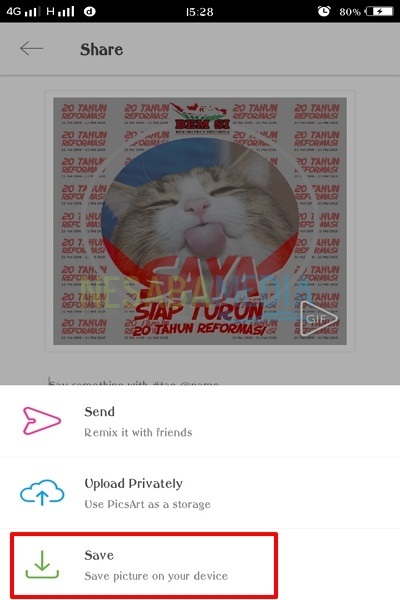
b. Combina fotografii
Există două tipuri de colaj în picsArt, adică grilă, și Grila de stil liber.
- grilă
1. În primul rând, trebuie să deschideți aplicația picsArt pe smartphone. Apoi, faceți clic pe pictogramă "+" care este mai jos, pentru a adăuga imagini.


3. Faceți clic pe o secțiune grilă, pentru a începe editarea imaginilor.
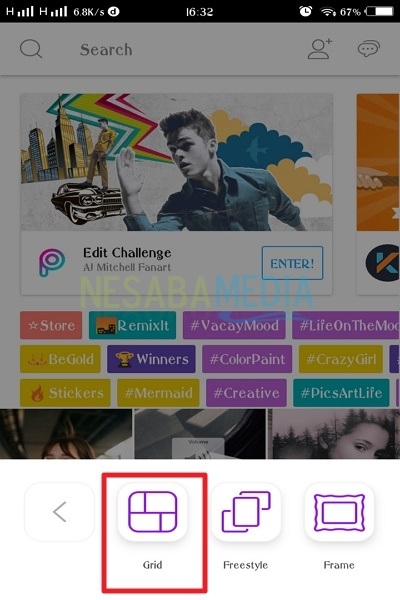
4. Selectați orice imagine care va fi pe grilă, nu uitați să selectați mai multe imagini! După ce ai terminat de selectat imagini, poți alege ce tip de grilă să folosești pentru fotografiile tale.
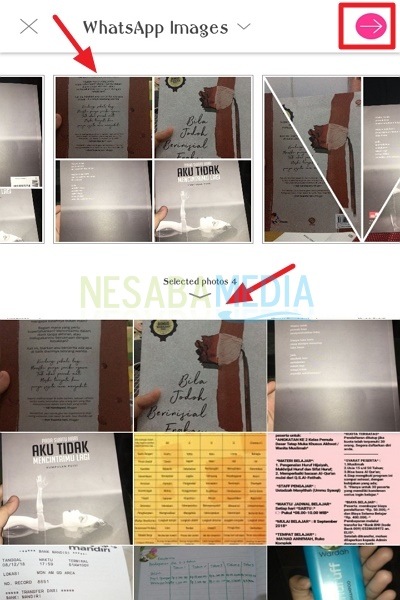
5. Puteți regla grosimea cadrului făcând clic frontieră, apoi reduceți grosimea prin alunecare spre pan stânga în secțiune Thickness.
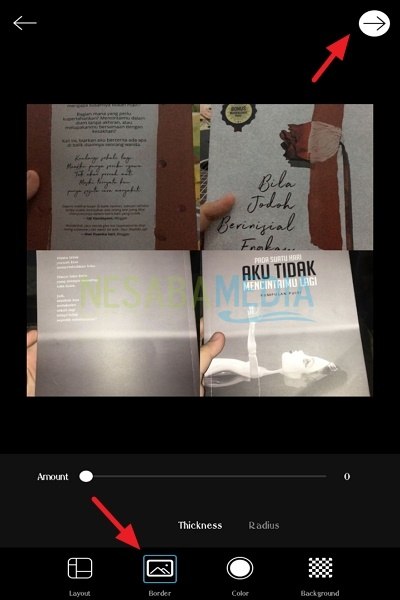
6. Dacă doriți să adăugați un fundal, glisați dreapta pe secțiunea Grosime, astfel încât marginile să devină groase. Apoi, alege fundal, vă rugăm să alegeți fundalul dorit.

- Stil liber
1. La fel ca metoda de mai sus, atunci când alegeți colaj Va apărea următorul meniu care arată secțiunea Stil liber. Diferența cu lucrul anterior, Collage aici este gratuit, ceea ce înseamnă că sunteți liber să plasați imaginea oriunde atâta timp cât este încă pe foaia de lucru picsArt.
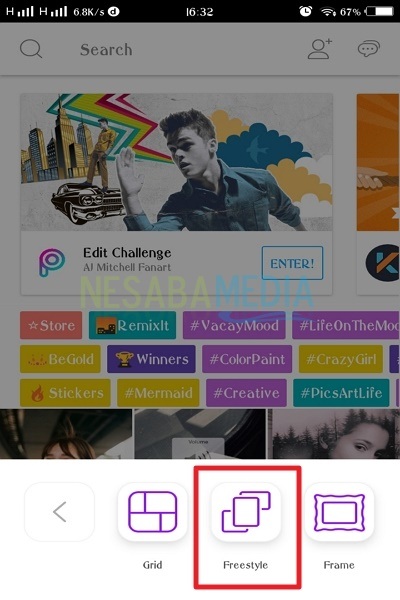
2. Selectați mai multe fotografii de editat. Încercați mai multe, da! Pentru că acest colaj este o mulțime de poze. După ce selectați o fotografie, nu uitați să faceți clic pe săgeata dreaptă din colțul din dreapta sus.

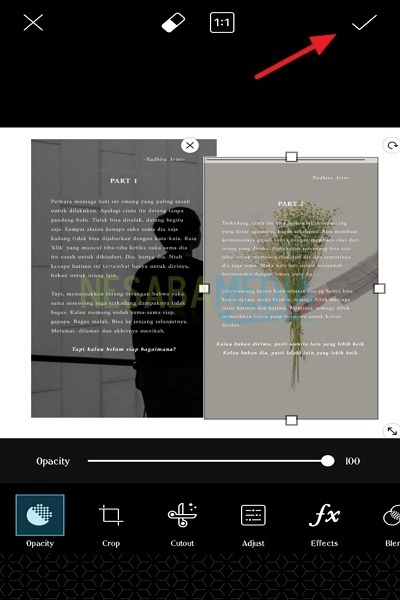
c. Adăugați efecte
1. Introduceți aplicația picsArt, apoi la fel ca înainte. Doar că, aici trebuie să alegeți o parte edita.

2. Selectați fotografia pe care doriți să o editați. Aici, voi oferi unul dintre efectele asupra picsArt, care este BnW. Selectați meniul Efecte.

3. Explorați diferitele efecte glisând spre stânga pentru a vedea efectul B&W, apoi reglați grosimea. După ce ați terminat, nu uitați să faceți clic pe marcajul din colțul din dreapta sus.

4. Apoi, puteți adăuga și un efect de estompare făcând clic pe efect estompare. Reglați grosimea estompării din imagine sau puteți estompa și rezultatele încețoșării. După ce ați terminat, nu uitați să faceți clic pe marcajul din colțul din dreapta sus.
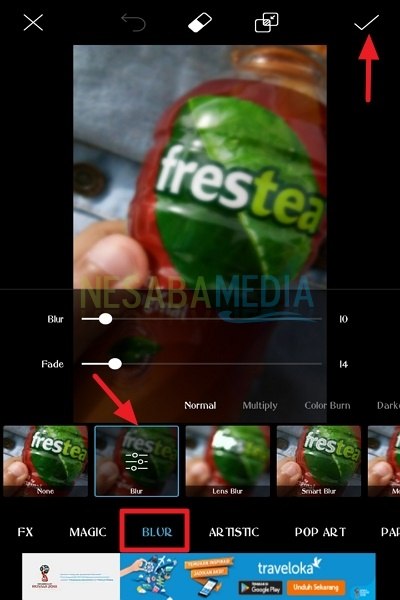
5. De asemenea, puteți face ca fotografia să nu se estompeze în totalitate. Selectați marcajul de radiere de mai sus. Uită-te la imaginea de mai jos. Apoi, ștergeți imaginile pe care nu le doriți estompare-kan. După ce ați terminat, nu uitați să faceți clic pe marcajul din colțul din dreapta sus.

6. Ei bine, imaginea pe care ai editat-o mai devreme nu va estompa în întregime. Uită-te la imaginea de mai jos.

Cum, ușor, nu? Acestea sunt doar câteva moduri de a edita fotografii pe Picsart, există multe altele pe care le puteți explora cu picsArt. Există deja multe funcții care vă vor face fotografiile să pară mai frumoase și le puteți adăuga pe Instagram pentru a vă face social media mai plină de viață. Vă rugăm să vă jucați cu creativitatea voastră. Sperăm util și mult noroc încercând tutorialul de mai sus!